CURSO
INICIACIÓN A LA INFORMÁTICA
Asociación Proyecto San Fermín
Avd. de Los Fueros, 36
28041 Madrid
www.san-fermin.org
MANUALES TICs
Asociación Proyecto San Fermín
ASOCIACIÓN PROYECTO SAN FERMÍN
Avda. de los Fueros, 36 28041 MADRID
Tfno. 91 792 08 97 - Fax. 91 500 51 34
[email protected]
www.san-fermin.org
INTRODUCCIÓN A LA INFORMÁTICA
Ficha 1: EL ORDENADOR Y SUS ACCESORIOS
Un ordenador es un sistema formado por diferentes componentes que se conectan entre si para
ofrecer una serie de funciones. Sirve para procesar información de todo tipo.
Los componentes principales son:
1. Pantalla
2. CPU (caja, torre)
3. Teclado
4. Ratón
5. Periféricos: Impresora
e
r
a
w
d
r
a
H
Escáner
Altavoces
Joystick
Grabadora de CD
Ficha 2: UNIDADES DE DISCO
• Unidad [ A:] Disquete de 3 ½:
- Tiene poca capacidad y sirve para transportar documentos
- Se puede poner y quitar del ordenador
- Se puede guardar y borrar
• Unidad [ C:] Disco Duro:
Los programas y el Windows están grabados en esta unidad.
- Esta dentro de la CPU y no es accesible
-
- Tiene gran capacidad
• Unidad [D:] CD o DVD:
- Es el CD-ROM, se puede quitar y poner .
- Sólo se puede leer, no se puede borrar o grabar nada, para ello
es necesario unidades especiales que son las grabadoras de CD
3
ASOCIACIÓN PROYECTO SAN FERMÍN
Avda. de los Fueros, 36 28041 MADRID
Tfno. 91 792 08 97 - Fax. 91 500 51 34
[email protected]
www.san-fermin.org
Ficha 3: EL SISTEMA OPERATIVO
El sistema operativo es un programa, más necesario que utiliza un ordenador, puesto
que es el encargado de controlar y administrar el funcionamiento del Hardware y del
Software del ordenador. Un sistema operativo se puede definir como un intermediario
entre el ordenador y el usuario. Es un programa que controla el ordenador y que nos
proporciona las utilidades básicas para comunicarnos con el ordenador. El sistema
operativo más famoso es Windows, pero también podemos encontrar otros como Linux.
Encendido del ordenador (Arrancar)
En la CPU suelen existir 2 botones:
• Encendido (Power): Es el botón más grande que podemos ver. Sirve para
encenderlo y para apagarlo.
• Reiniciación (Resert): Es un diminuto botón, junto al botón de encendido. Solamente se
utiliza en los casos que el ordenador se queda ”Colgado”, es decir, que no responde a las
ordenes que le damos.
Normalmente, junto a estos botones hay 2 Luces:
Verde: Si está encendida indica que el ordenador está funcionando.
Roja: Cuando está encendida indica que el ordenador está leyendo o escribiendo en el disco
Duro.
Normalmente, la pantalla del Monitor se encenderá sola, aunque en algunos casos es necesario
apretar también el botón de encendido.
Cuando el ordenador esta listo nos aparece el cuadro de entrada donde tendremos que poner la
contraseña y dar al botón de Aceptar o bien directamente nos llevara al escritorio.
Apagar el Ordenador
Para apagar el ordenador no lo haremos directamente con
el botón POWER. Para apagar el ordenador tendremos que
seguir los siguientes pasos:
1. Asegurarnos que hemos cerrado todos los programas que
hemos estado utilizando.
2. Situarnos sobre el botón INICIO, que hay en la barra de
Tareas, y hacer “Clic” sobre él.
3. Saldrá un menú contextual del cual seleccionaremos la
opción APAGAR EL SISTEMA y haremos “Clic” sobre ella.
4. Aparecerá una ventana en la antalla, en la cual
seleccionaremos la opción APAGAR EL SISTEMA y
daremos a botón de ACEPTAR que aparece en la misma
ventana. El ordenador empezara a apagarse, en el caso
que nos diga ahora puede apagar su equipo daremos al
botón de Power, sino el ordenador se apagará solo.
4
ASOCIACIÓN PROYECTO SAN FERMÍN
Avda. de los Fueros, 36 28041 MADRID
Tfno. 91 792 08 97 - Fax. 91 500 51 34
[email protected]
www.san-fermin.org
Ficha 4 EL TECLADO
El teclado nos permite comunicarnos con la computadora e ingresar la información. Es fundamental
para utilizar cualquier aplicación. El teclado más común tiene 102 teclas, agrupadas en cuatro
bloques: teclado alfanumérico, teclado numérico, teclas de función y teclas de control. Se utiliza
como una máquina de escribir, presionando sobre la tecla que queremos ingresar.
Algunas teclas tienen una función predeterminada que es siempre la misma, pero hay otras teclas
cuya función cambia según el programa que estemos usando.
LAS PARTES DEL TECLADO
El teclado alfanumérico es similar al teclado de una máquina de escribir, dispone de todas las
letras del alfabeto, los diez dígitos decimales y todos los signos de puntuación y acentuación,
además de la barra espaciadora.
5
EL TECLADO NUMÉRICO
ASOCIACIÓN PROYECTO SAN FERMÍN
Avda. de los Fueros, 36 28041 MADRID
Tfno. 91 792 08 97 - Fax. 91 500 51 34
[email protected]
www.san-fermin.org
El teclado numérico es similar al de una calculadora, dispone de los
diez dígitos decimales, las operaciones matemáticas más habituales
(suma, resta, multiplicación y división) Además de la tecla “Bloq Num” o
“Num Lock” que activa o desactiva este teclado.
Para que funciones el teclado numérico debe estar activada la función
"Bloquear teclado numérico". Caso contrario, se debe pulsar la tecla
[Bloq Lock] o [Num Lock] para activarlo. Al pulsarla podemos observar
que, en la esquina superior derecha del teclado, se encenderá la
lucecita con el indicador [Bloq Num] o [Num Lock].
LAS TECLAS DE FUNCIÓN
Estas teclas, de F1 a F12, sirven como "atajos" para acceder más rápidamente a determinadas
funciones que le asignan los distintos programas. En general, la tecla F1 está asociada a la ayuda
que ofrecen los distintos programas, es decir que, pulsándola, se abre la pantalla de ayuda del
programa que se esté usando en este momento.
LAS TECLAS DE CONTROL
Las teclas de control se sitúan entre el teclado alfanumérico y el teclado numérico, y
bordeando el teclado alfanumérico (Shift, Intro, Insert, Tabulador...) Estas teclas permiten
controlar y actuar con los diferentes programas. De hecho, cambian de función según la
aplicación que se está usando.
Tecla INTRO o ENTER
Si estamos utilizando un procesador de texto, sirve para terminar un
párrafo y pasar a un nuevo renglón. Si estamos ingresando datos,
normalmente se usa para confirmar el dato que acabamos de ingresar y
pasar al siguiente.
6
ASOCIACIÓN PROYECTO SAN FERMÍN
Avda. de los Fueros, 36 28041 MADRID
Tfno. 91 792 08 97 - Fax. 91 500 51 34
[email protected]
www.san-fermin.org
Cursores:
Estas teclas sirven para mover el cursor según la dirección que indica
cada flecha.
Retroceder o borrar
Sirve para retroceder el cursor hacia la izquierda, borrando
simultáneamente los caracteres.
Shift o mayúsculas
Si estamos escribiendo en minúscula, al presionar esta tecla
simultáneamente con una letra, esta última quedará en mayúscula,
y viceversa, si estamos escribiendo en mayúscula la letra quedará
minúscula.
Esta tecla permite escribir o insertar caracteres a la vez que borra el
siguiente carácter, en Microsoft Word y otros programas el programa
introduce en la barra inferior la palabra SOB que indica si la tecla está
activada o no.
Se representa mediante dos flechas en sentido contrario (izquierda –
derecha) Sirve para alinear textos en los procesadores de texto y en el
sistema operativo se utiliza para desplazar el cursor por las diferentes
ventanas y opciones, es sustituto del ratón por tanto.
7
Insert
Tabulador
Bloq mayús
Alt o Alternar
ASOCIACIÓN PROYECTO SAN FERMÍN
Avda. de los Fueros, 36 28041 MADRID
Tfno. 91 792 08 97 - Fax. 91 500 51 34
[email protected]
www.san-fermin.org
Al pulsar esta tecla se enciende uno de los leds (lucecitas) del teclado,
que indica que está activado el bloqueo de mayúsculas, lo que hace que
todo el texto se escriba en mayúsculas (y que al pulsar Shift se escriba
en minúsculas).
Se usa en combinación con otras teclas para ejecutar funciones del
programa (Alt+E es abrir Edición, Alt+A es abrir Archivo, Alt+V abre Ver)
depende del programa que estemos usando.
Alt Gr
Supr o suprimir
Además de servir como tecla Alt también sirve en combinación con las
teclas que incorporan símbolos en la parte inferior derecha para
insertarlos en el documento (símbolos como @, €, #, llaves y corchetes
necesitan pulsar Alt Gr y las teclas que contienen esos símbolos, en este
caso 2, E y 3).
La tecla suprimir, como bien indica su nombre sirve para borrar. Tanto
campos en tablas, como caracteres en procesadores.
Control
Se utiliza en combinación con otras teclas para activar distintas
funciones del programa. (Control+C es copiar, Control+X es cortar y
Control+V es pegar en Windows)
8
ASOCIACIÓN PROYECTO SAN FERMÍN
Avda. de los Fueros, 36 28041 MADRID
Tfno. 91 792 08 97 - Fax. 91 500 51 34
[email protected]
www.san-fermin.org
Esc o escape
Escape es una tecla que sirve para cancelar procesos y acciones en progreso,
también sirve para cerrar cuadros de diálogo o ventanas.
Inicio
Esta tecla te sitúa al principio de una línea o de un documento, dependiendo
del programa que estés utilizando.
Fin
Su función es la contraria a la tecla Inicio, y te sitúa en el final.
Windows
Sólo existe
 Crear cuenta
Crear cuenta
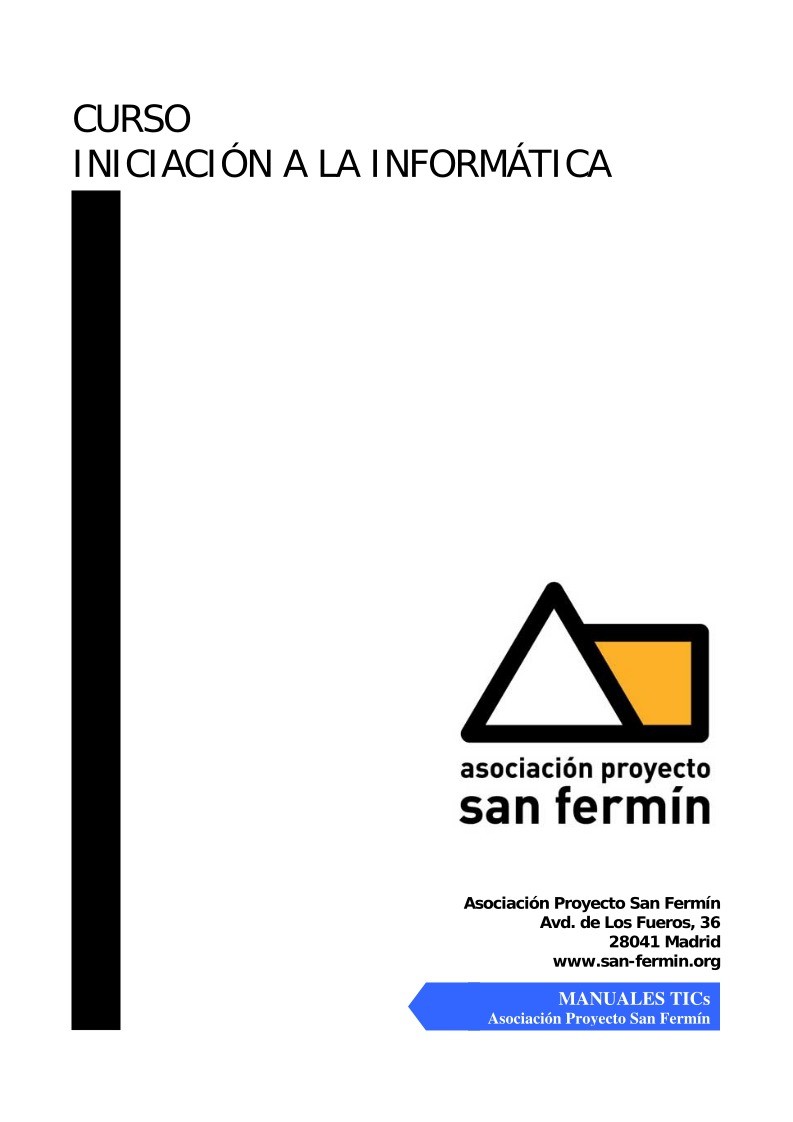

Comentarios de: CURSO INICIACIÓN A LA INFORMÁTICA (0)
No hay comentarios